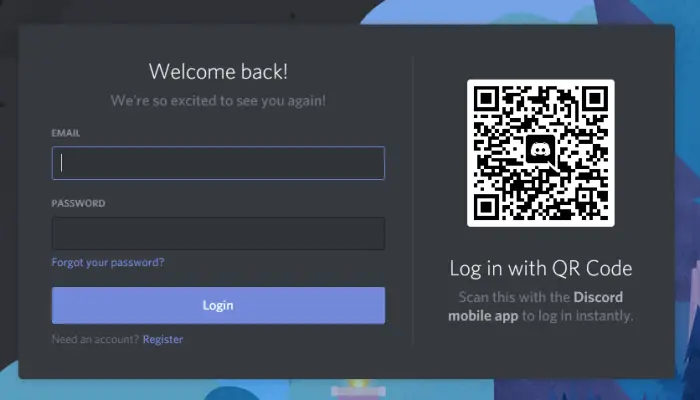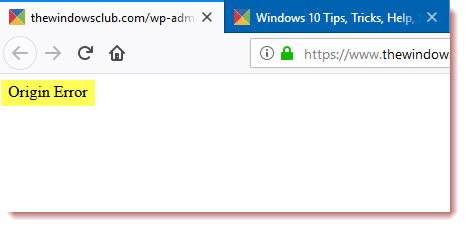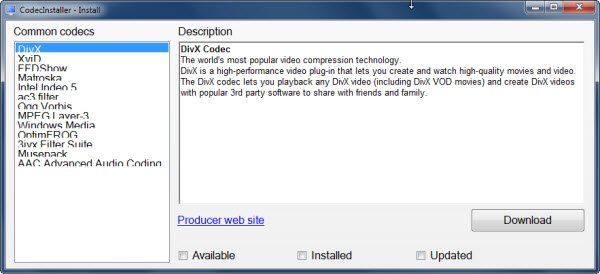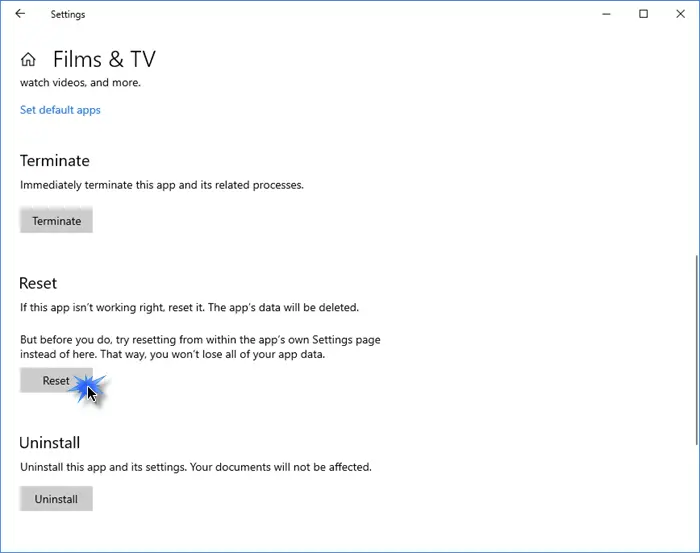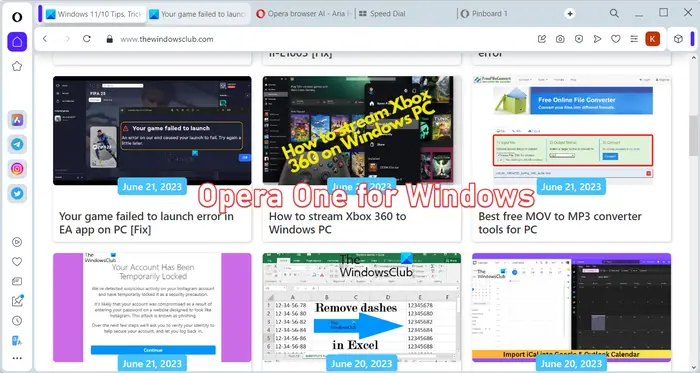一部のXboxゲーマーは、コンソールでゲームを開始しようとすると、エラーコード0x82d40007。同様の問題の影響を受けている場合、この投稿は、最も適切なソリューションを適用することで問題を解決するのに役立つことを目的としています。

この問題に遭遇すると、次の完全なエラーメッセージが表示されます。
エラー0x82D40007ゲームを起動すると発生します
ゲームまたはアプリを購入したアカウントにサインインするか、有効期限が切れた試行バージョンの場合は、Microsoftストアからゲームまたはアプリを購入します。詳細な手順については、ヘルプを選択してください
このエラーは、サブスクリプションがHome Xboxを通じて共有されているため、Xboxが使用権をチェックするのに苦労していることを意味します。
Xboxエラーコード0x82D40007を修正するには、以下の推奨ソリューションを順不同で試して、それが問題を解決するのに役立つかどうかを確認できます。
- 所有者にサインインしてもらいます
- サブスクリプションステータスを確認してください
- ゲームを購入します
リストされている各ソリューションに関する関連するプロセスの説明を見てみましょう。
1]所有者にサインインしてもらいます
このゲームをプレイするには、サブスクリプションの所有者がサインインする必要があります。他の誰かがゲームを購入した場合は、プレイできるようにサインインするか、このコンソールにホームXboxとして設定してもらいます。オーナーのホームXboxでは、他のユーザーがオーナーのゲームをプレイできます。
これを所有者のホームXboxとして設定するには、次のことを行います。
- 所有者にサインインしてもらいます。
- を押しますXboxガイドを開くボタン。
- 選択しますプロファイルとシステム>設定>一般的な>パーソナライズ>私の家xbox。
2]サブスクリプションステータスを確認します
ゲーム所有者のサブスクリプションがまだ有効であることを確認してください。バランスが優れているために期限切れまたはロックされている場合、ゲームやアプリは利用できません。
サブスクリプションステータスを確認するには、次のことを実行します。
- 所有者にサインインしてもらいますMicrosoftアカウント。
- サービスとサブスクリプションページで、サブスクリプションがまだ有効であることを確認してください。
- サブスクリプションの有効期限が切れている場合は、選択します更新します。期限切れのトライアルサブスクリプションの場合、から新しいものを購入できますマイクロソフトストア。サブスクリプションに未払いの残高がある場合は、選択します今すぐ支払います。
3]ゲームを購入します
最後の手段として、ゲームが有効期限が切れたサブスクリプションの一部である場合、Microsoftストアからゲームを購入する必要があります。
エラーコード0x8b100042を修正するにはどうすればよいですか?
Xboxコンソールでエラーコード0x8B100042に遭遇した場合、問題を修正するには、次の手順に従うことができます。コンソールの電源ケーブルを解除します。 10秒待ってください。コンソール電源ケーブルを再度接続します。コンソールのXboxボタンを押して、オンにします。
読む: XboxシリーズXおよびシリーズSでキャッシュをクリアする方法
エラーコード0x80270300を修正するにはどうすればよいですか?
Xboxゲーマーは、デジタルとディスクベースの両方のゲームでエラーコード0x80270300に遭遇する可能性があります。この問題を解決するには、次の手順に従うことができます。ホーム画面から、ゲームとアプリ>ゲームを選択してください。ゲームを選択し、メニューボタンを押して、アンインストール>>すべてのアンインストールを選択します。 [Install]タブに移動して、ゲームを見つけて、再インストールします。
Xboxでエラー0x803F900Aを修正するにはどうすればよいですか?
Xboxでエラー0x803F900Aを修正するには、次の手順に従うことができます。コントローラーのXboxボタンを押して、ガイドを開いてプロファイルとシステムに移動します。 [設定]> [アカウント]> [サブスクリプション]を選択します。サブスクリプションが失効している場合は、更新を選択し、手順に従って更新します。